Roblox Studio - это мощный инструмент, который позволяет создавать свои собственные игры в популярной платформе Roblox. Однако, после того как вы закончите разработку игры в Roblox Studio, вам нужно будет загрузить ее на платформу, чтобы другие игроки могли насладиться вашим творчеством. В этой статье мы расскажем вам о том, как загрузить игру в Roblox из Roblox Studio.
Первым шагом в загрузке игры в Roblox Studio является создание учетной записи разработчика на платформе Roblox. Чтобы сделать это, зайдите на официальный сайт Roblox и следуйте инструкциям по созданию учетной записи. После того, как вы создали учетную запись разработчика, вам нужно будет установить Roblox Studio на свой компьютер.
После установки Roblox Studio, откройте его и войдите в свою учетную запись разработчика. Теперь вы можете начать загрузку игры. Для этого выберите в Roblox Studio вкладку "File" (Файл) и нажмите на кнопку "Publish to Roblox as" (Опубликовать в Roblox как). Затем вам будет предложено выбрать тип игры - это может быть "Place" (Место), "Model" (Модель) или "Decal" (Декаль).
После того, как вы выбрали тип игры, вам нужно будет заполнить информацию о ней, такую как название, описание и жанр. Вы также можете загрузить изображение для вашей игры. После заполнения всех необходимых полей, нажмите кнопку "Publish" (Опубликовать) и ваша игра будет загружена на платформу Roblox! Теперь вы можете делиться своей игрой с другими игроками и наслаждаться их отзывами и комментариями.
Разработка и загрузка игры в Roblox Studio
Установите и запустите Roblox Studio. Для начала работы вам потребуется установить приложение Roblox Studio на свой компьютер. После установки запустите его и войдите в свою учетную запись Roblox.
Создайте новую игру или откройте существующую. В Roblox Studio вы можете создать новую игру или открыть уже существующий проект. Выберите подходящий вариант в зависимости от ваших потребностей.
Разработайте игровое пространство. Используя различные инструменты Roblox Studio, разработайте игровое пространство, добавьте объекты, создайте ландшафт и установите правила игры.
Настраивайте персонажей и анимации. В Roblox Studio вы можете создавать свои собственные персонажи, настраивать их внешний вид и анимации. Это позволяет вам добавить уникальность и индивидуальность вашей игре.
Устанавливайте игровые скрипты. Используя встроенные функции и язык программирования Lua, вы можете добавлять скрипты в свою игру. Это дает вам возможность управлять поведением объектов, создавать игровую логику и реализовывать интересные игровые механики.
Отладка и тестирование. Перед загрузкой игры рекомендуется отладить и протестировать ее в Roblox Studio. Это позволит исправить любые ошибки и улучшить игровой опыт пользователей.
Загружайте игру в Roblox. После того, как вы разработаете и протестируете игру, вы можете загрузить ее в Roblox и поделиться своим творением с миллионами игроков по всему миру.
С помощью Roblox Studio вы можете воплотить свои творческие идеи в реальность и создать свою собственную увлекательную игру. Следуйте этим шагам и делитесь своими игровыми проектами с сообществом Roblox.
Шаги для загрузки игры в Roblox:
- Откройте Roblox Studio.
- Нажмите на кнопку "Create New" или выберите уже существующий проект для загрузки.
- Ожидайте, пока редактор загрузится.
- Нажмите на вкладку "Home" в верхней части экрана.
- В разделе "Game Settings" нажмите на кнопку "Publish to Roblox".
- Выберите тип игры - "Place" или "Model" и введите название для игры.
- Нажмите на кнопку "Publish As" и выберите публичность для игры (Public, Private или Unlisted).
- Проверьте настройки игры (имя, описание, жанр, и т. д.) и внесите необходимые изменения.
- Нажмите на кнопку "Publish" для загрузки игры в Roblox.
- Ожидайте, пока игра загрузится и станет доступной для игроков.
Теперь ваша игра успешно загружена в Roblox и готова к игре! Перейдите на платформу Roblox и наслаждайтесь своей игрой вместе с миллионами других игроков со всего мира.